O Canva estabeleceu-se como uma das ferramentas mais populares para criar designs fáceis de utilizar. Neste tutorial, ficará a conhecer o centro de edição do Canva e aprenderá a utilizar as suas extensas funcionalidades de forma eficiente. Quer se trate de projectos pessoais ou de necessidades empresariais, este guia irá fornecer-lhe os passos necessários para tirar o máximo partido do centro de edição.
Principais lições
O centro de edição do Canva oferece uma variedade de funcionalidades para criar e editar designs. Aprenderá a trabalhar com guias, a inserir texto e imagens e a guardar e exportar o seu design.
Guia passo-a-passo
Comece por abrir o Canva e criar um novo projeto ou carregar um desenho existente. No ecrã, verá o centro de edição, que lhe fornece várias ferramentas.
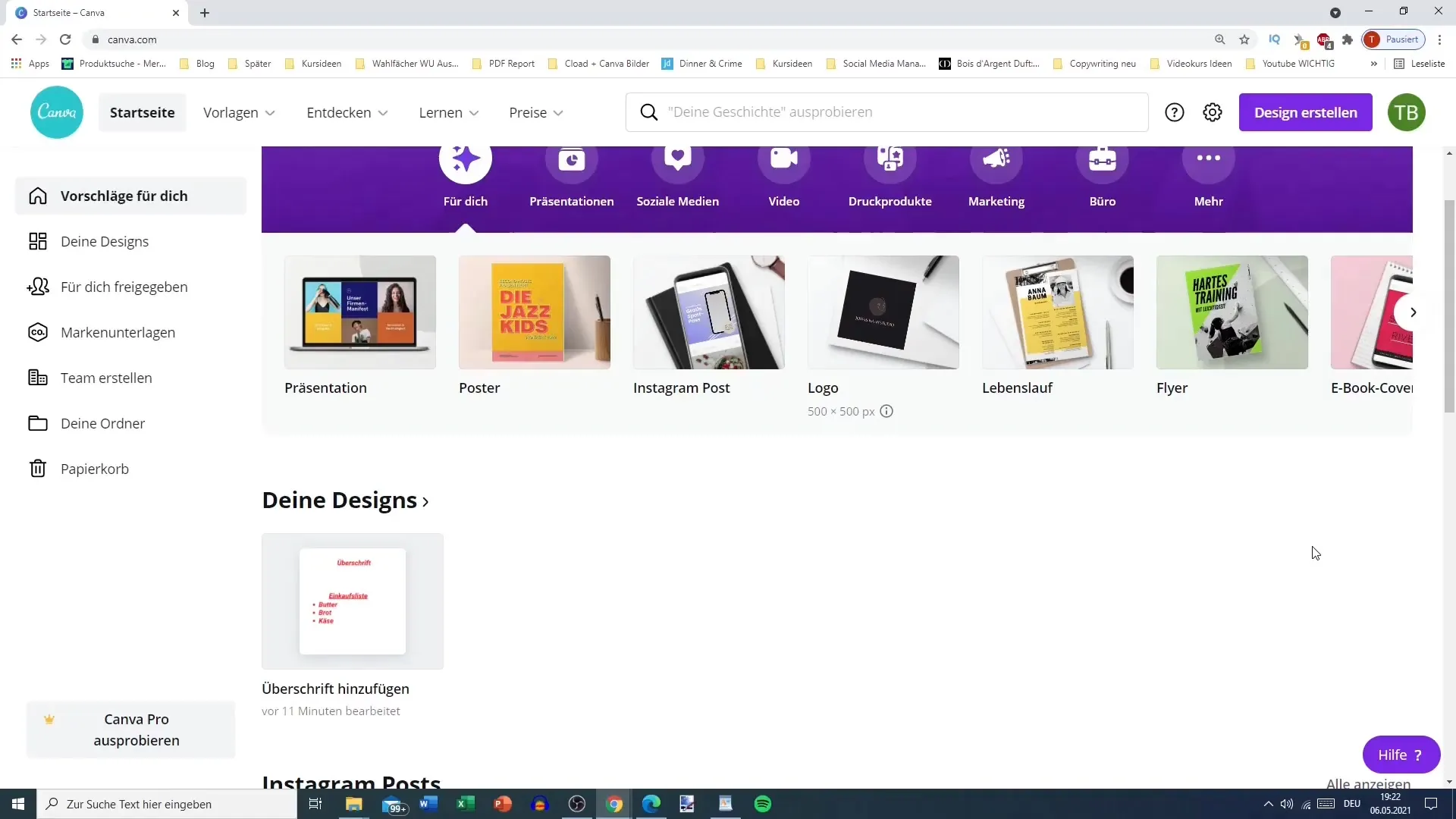
O centro de edição está dividido em diferentes áreas. Na parte superior, encontra a barra de ficheiros, que lhe dá uma visão geral do seu projeto. Aqui pode alterar o nome do seu desenho e ter acesso a funções importantes.
Outro elemento importante é a régua. Pode activá-la para apoiar visualmente os primeiros passos. As linhas de guia facilitam o posicionamento exato de determinadas áreas. Pode personalizar facilmente as guias para o ajudar a alinhar os elementos do seu desenho com precisão.
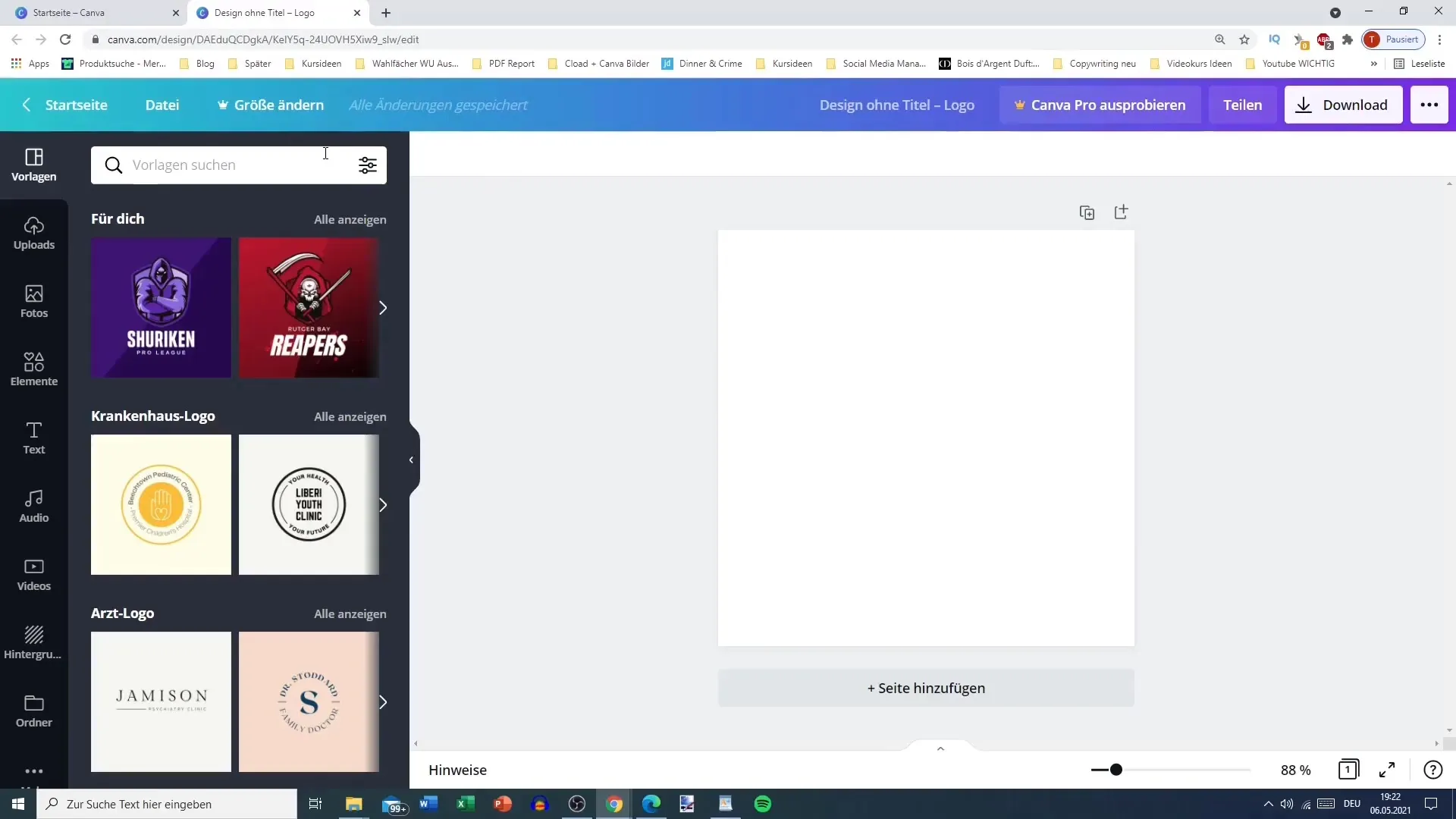
Se pretender certificar-se de que o seu desenho está corretamente dimensionado, pode ativar sugestões para margens e margens de impressão. Isto permite-lhe controlar até onde pode ir com o seu desenho sem cortar nada.
Existem várias opções para guardar o seu desenho. O Canva guarda automaticamente todas as alterações, mas se pretender guardar algo manualmente, também pode utilizar a opção "Guardar ficheiro".
Existe também a opção de adicionar ou apresentar comentários no seu desenho. Isto é particularmente útil se estiver a trabalhar num projeto com uma equipa e precisar de feedback. Pode criar uma cópia do seu desenho ou descarregá-lo diretamente.
Na parte inferior do ecrã, encontrará notas e comentários que pode adicionar ao seu desenho. Isto ajuda-o a registar informações ou pensamentos importantes enquanto trabalha no seu projeto.
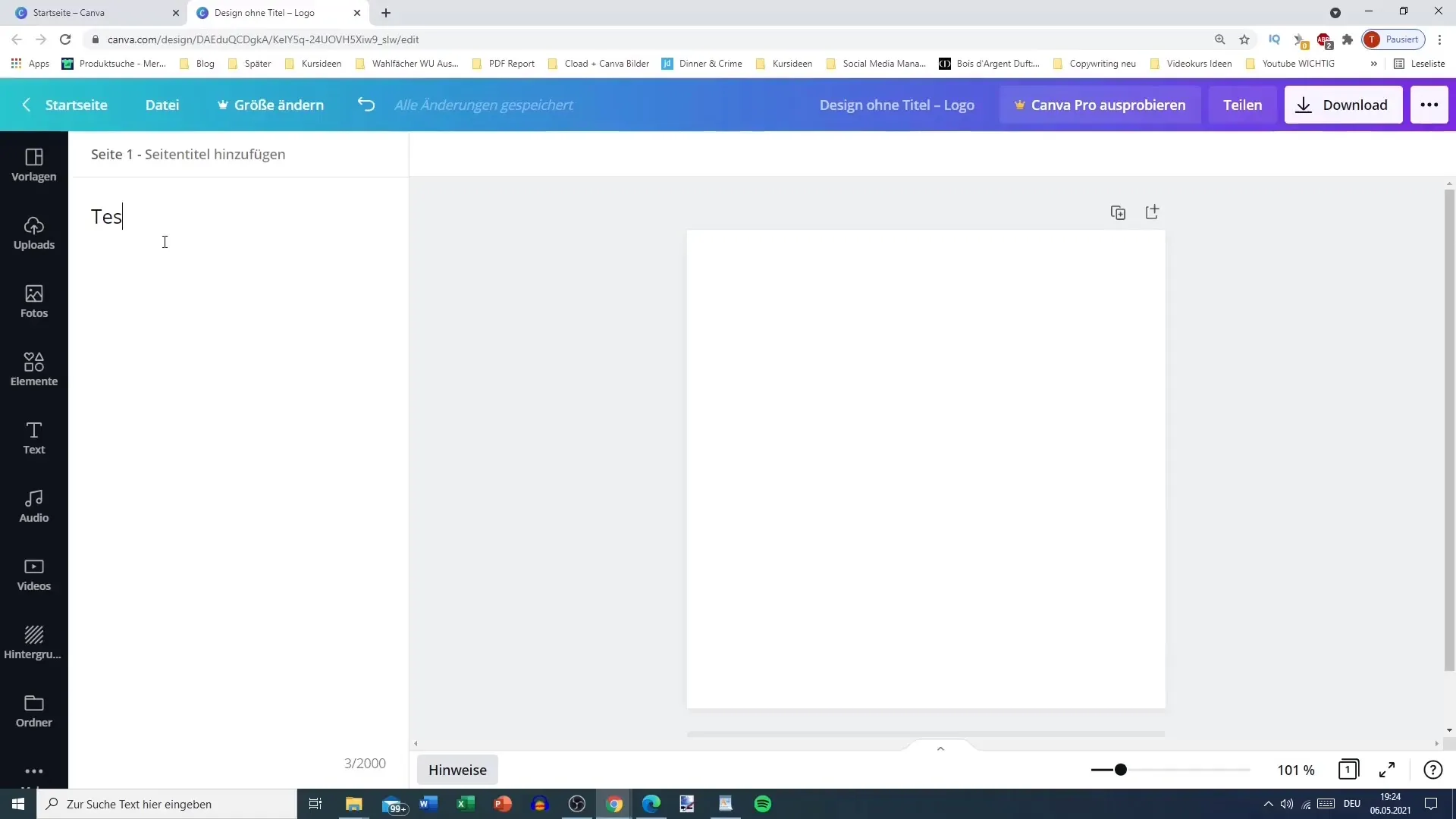
Para além das funções básicas de edição, existe também uma função de zoom. Isto é particularmente útil se quiser trabalhar com muita precisão. Pode definir exatamente a distância que pretende aproximar do seu desenho, o que é particularmente útil para elementos pequenos.
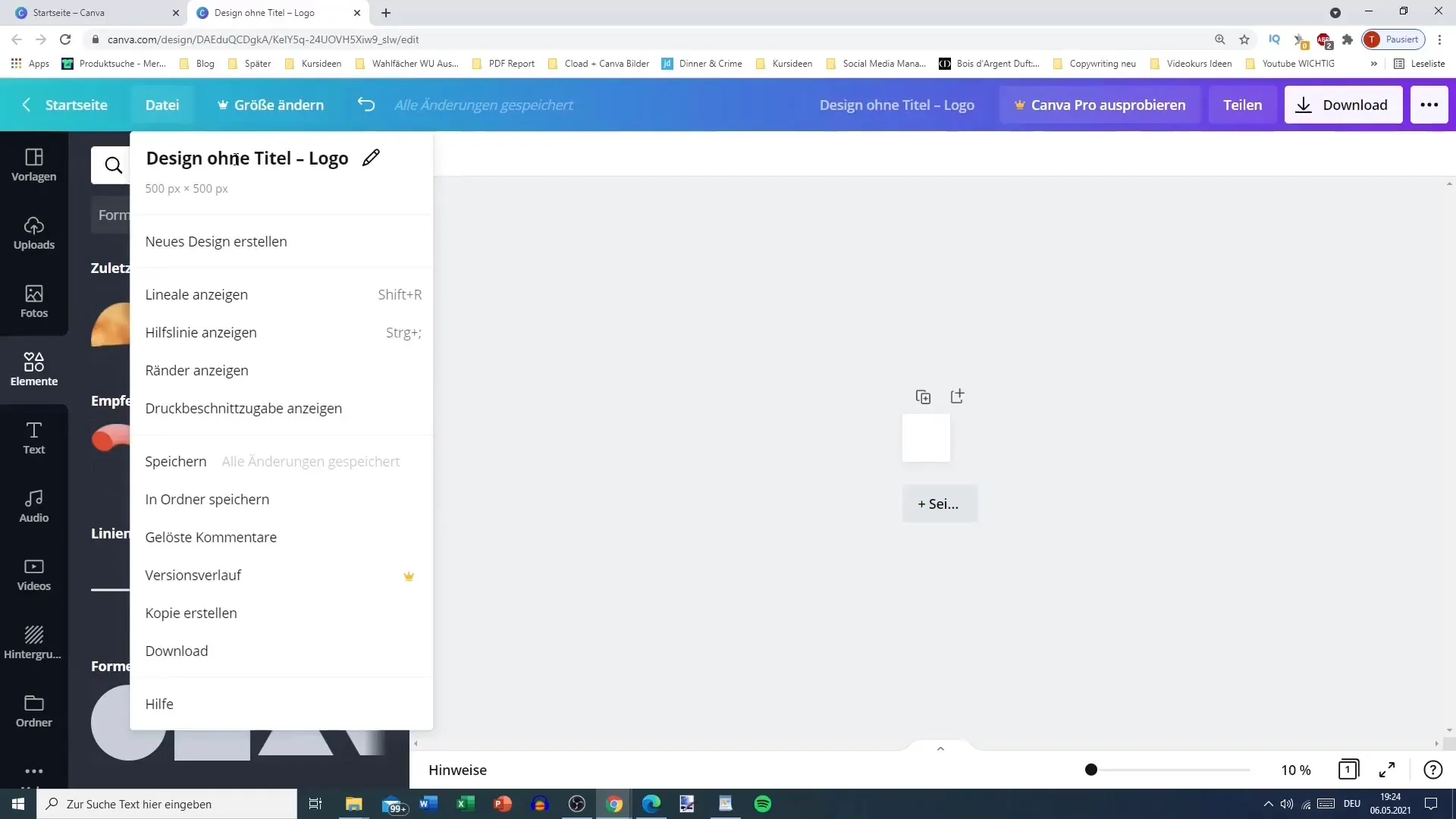
Também pode alternar entre diferentes vistas no centro de edição. A vista de grelha mostra todos os elementos do desenho num formato de grelha. Isto é particularmente útil se quiser gerir vários elementos ao mesmo tempo.
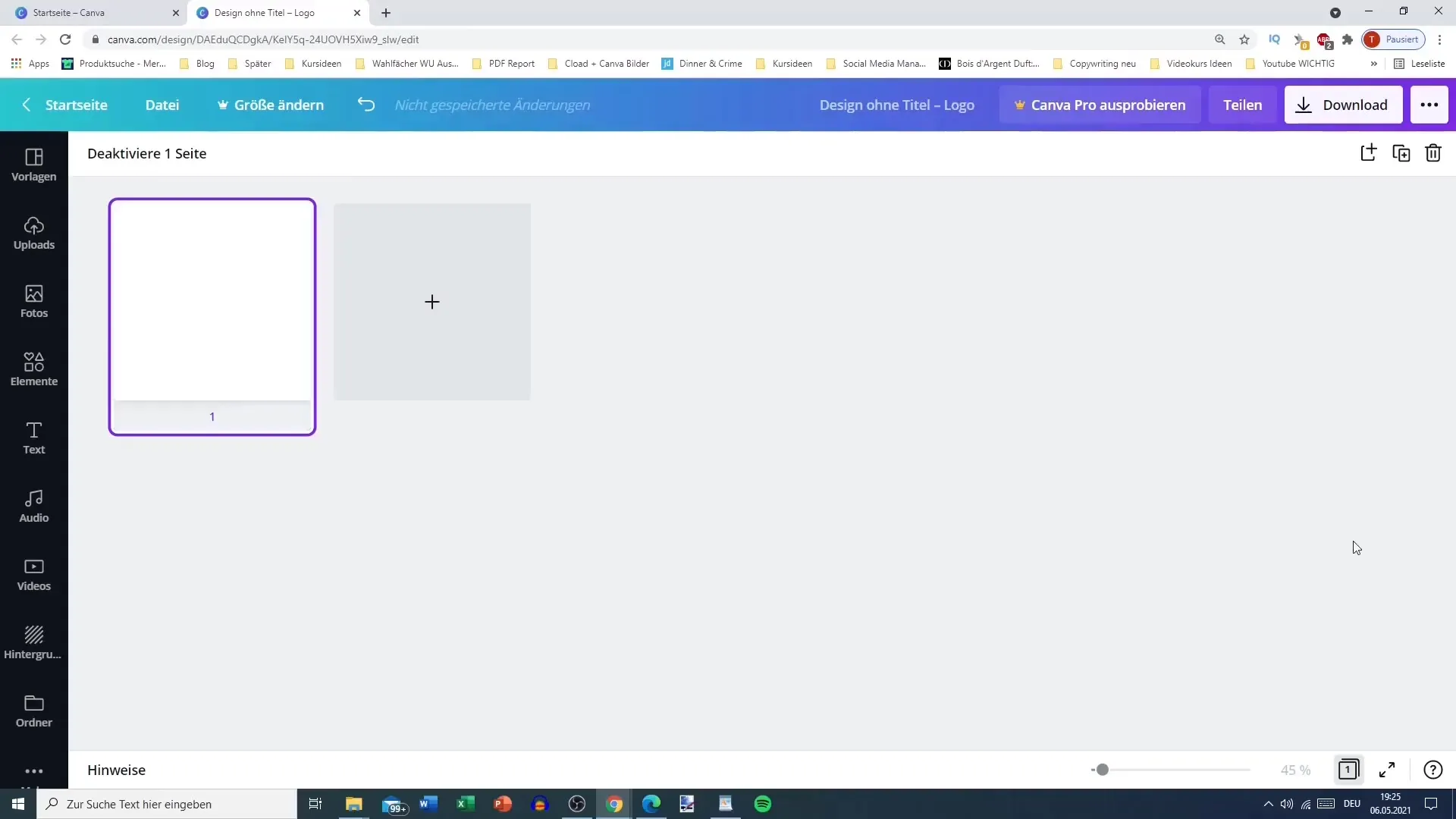
A vista grande mostra o desenho em tamanho real para lhe dar uma melhor ideia do seu aspeto final.
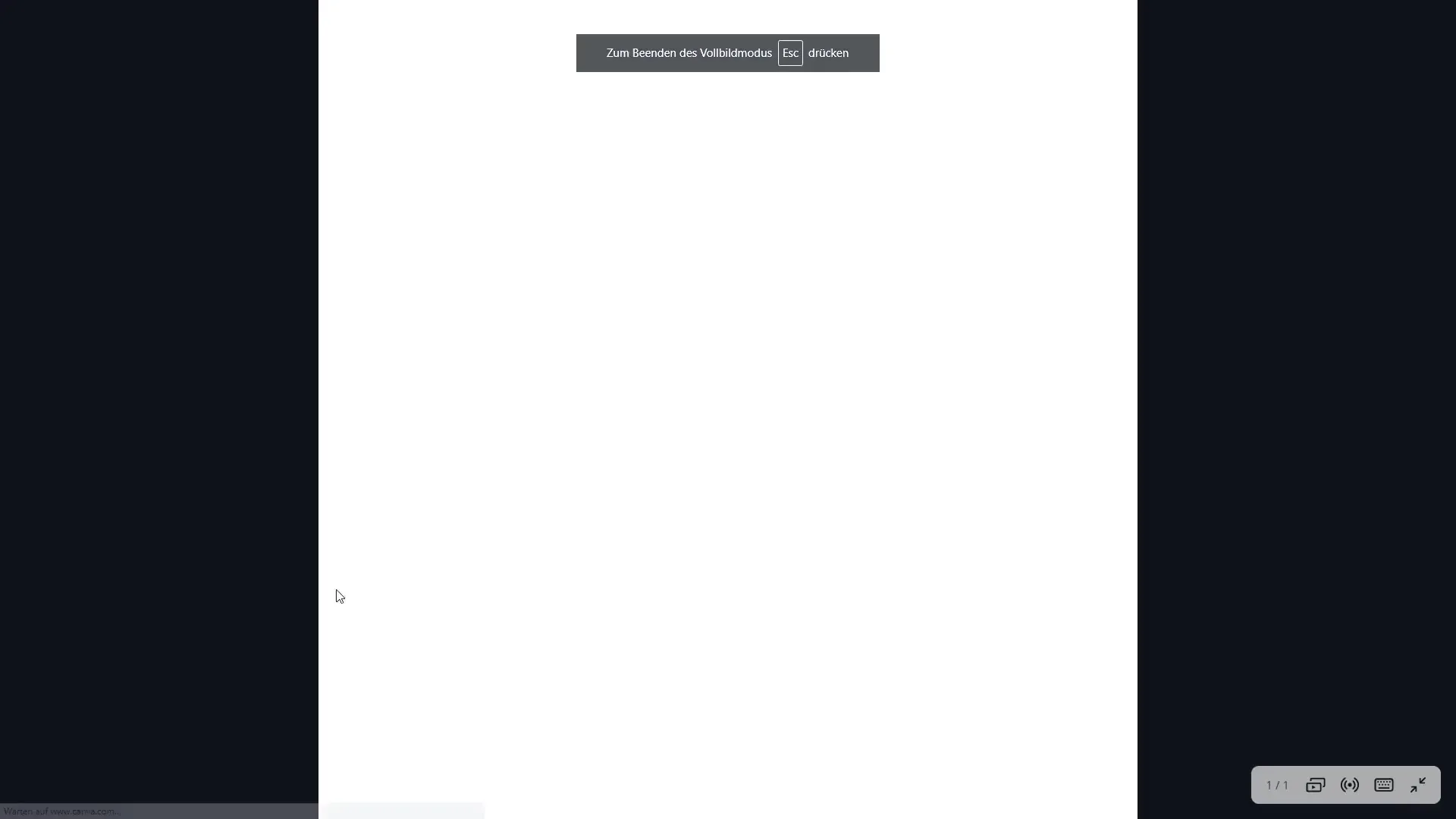
Se precisar de ajuda, encontrará um ícone de ponto de interrogação que lhe oferece suporte para a função atual. Aqui pode encontrar respostas a perguntas frequentes ou tutoriais sobre tópicos específicos.
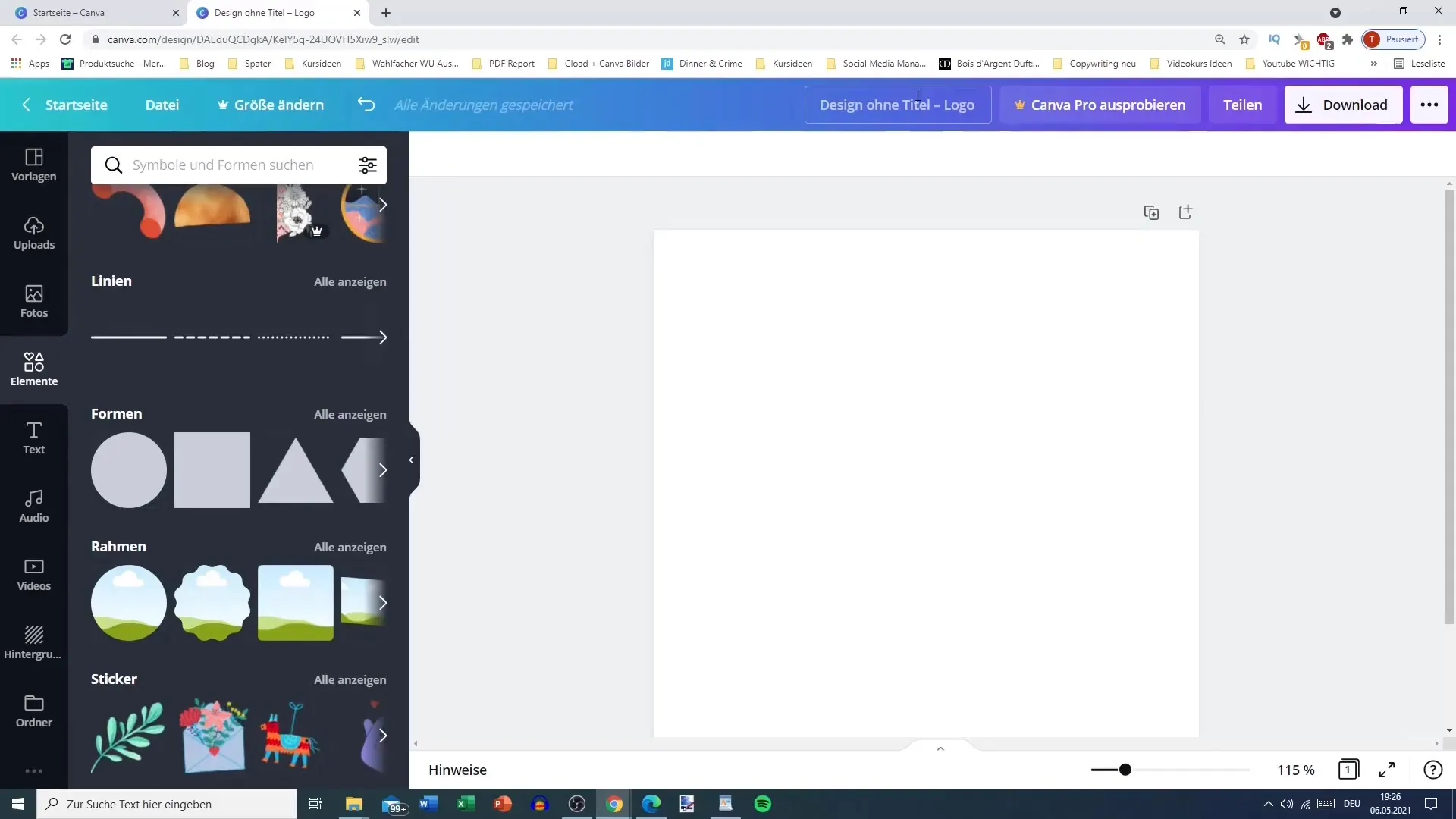
Quando se trata de descarregar o seu desenho, pode personalizar o título do seu projeto. Certifique-se de que é significativo, para que possa encontrar facilmente o seu desenho mais tarde.
O centro de edição também oferece várias opções para partilhar ou apresentar os seus desenhos. Pode partilhar os seus desenhos diretamente nas redes sociais, imprimi-los ou apresentá-los na sua organização.
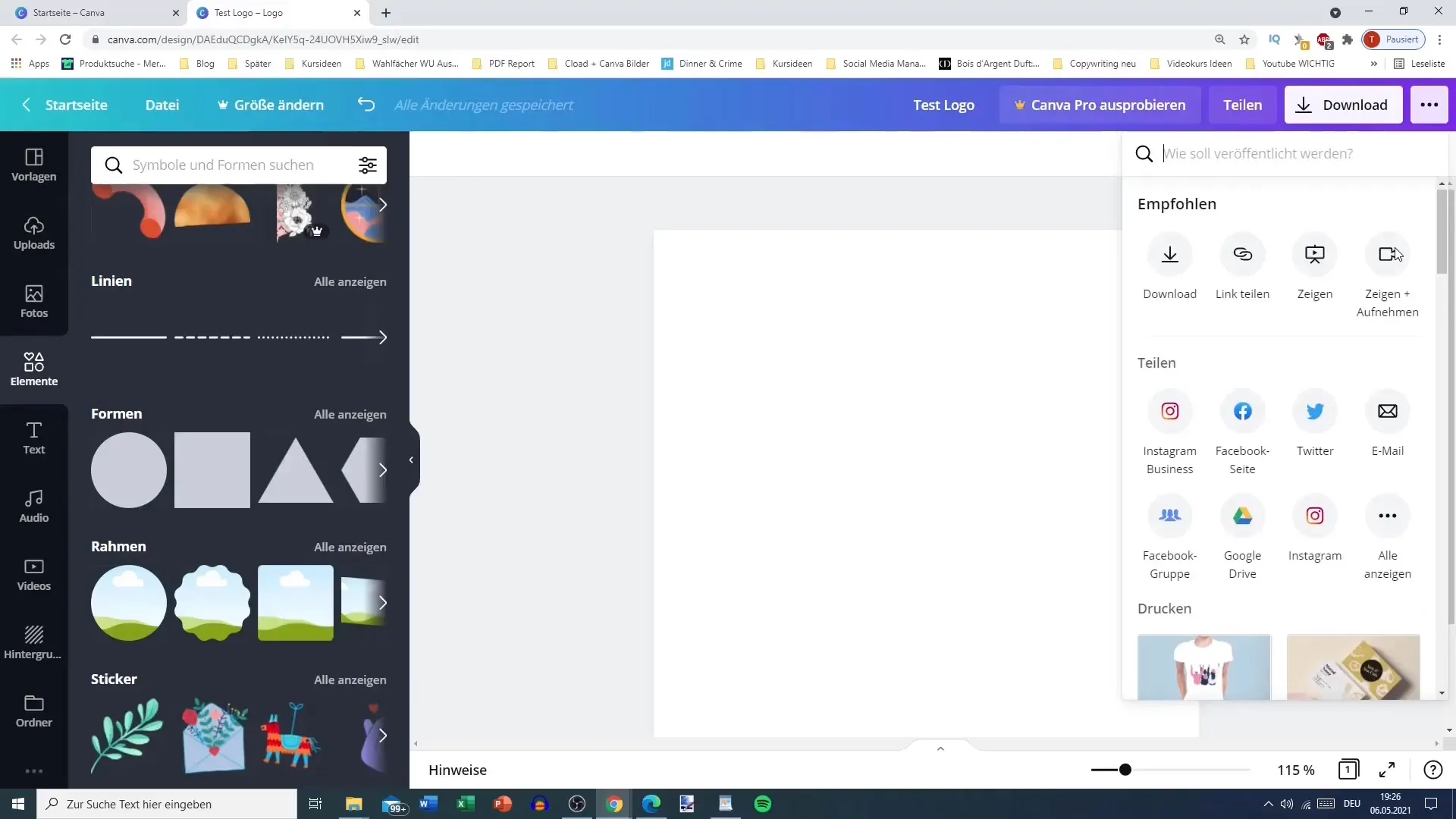
Na barra lateral esquerda, tem à sua disposição vários modelos, uploads e uma biblioteca multimédia com fotografias, elementos e textos. Isto permite-lhe personalizar os seus desenhos de acordo com as suas ideias.
Existem também integrações com plataformas como Pexels ou Pixabay para que possa descarregar imagens gratuitamente e inseri-las diretamente nos seus desenhos.
Se selecionar um elemento específico, como um tipo de letra, verá opções adicionais para o ajudar a personalizar cada tipo de letra e elemento de design.
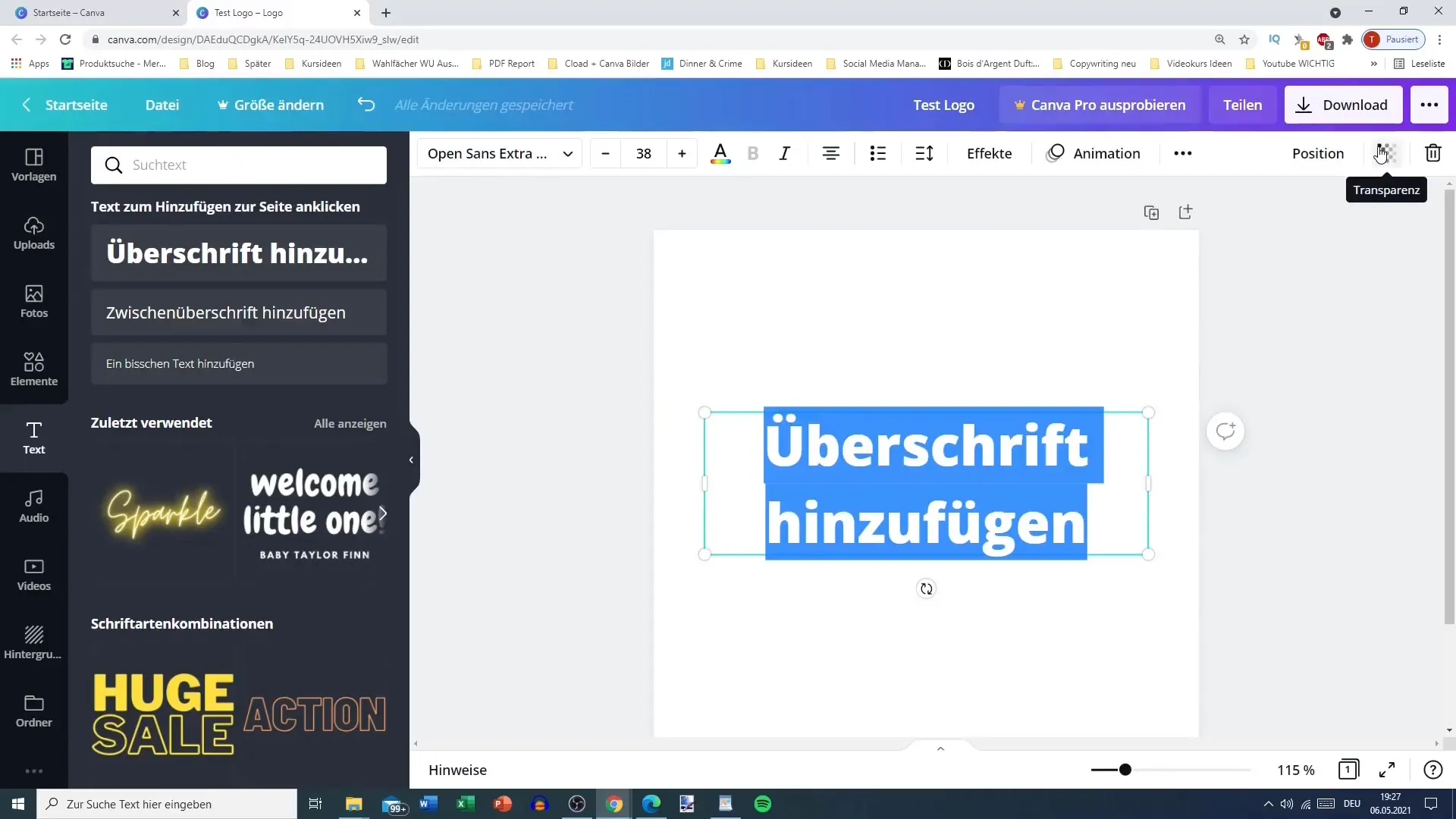
Para resumir
Em resumo, o centro de edição do Canva é uma ferramenta abrangente e fácil de utilizar para o design gráfico. Já aprendeu as funcionalidades e ferramentas básicas que o ajudarão a criar designs apelativos e a editá-los de forma eficiente. Quer seja um principiante ou um utilizador experiente, este guia irá fornecer-lhe dicas e técnicas valiosas para tirar o máximo partido do Canva.
Perguntas frequentes
Como posso guardar o meu design no Canva? Pode optar por guardar o seu design automaticamente ou guardá-lo manualmente utilizando a opção de ficheiro.
Posso transferir os meus designs em diferentes formatos?Sim, pode transferir o seu design em diferentes formatos, consoante as suas necessidades.
Como posso encontrar um modelo no Canva? Na barra lateral esquerda, encontra a biblioteca de modelos onde pode procurar diferentes modelos.


